Werbung
Freigegebene Google-Kalender sind eine hervorragende Möglichkeit, die Organisation zu gewährleisten. Ob es Ihr Haushalt, Ihre Kinder oder Ihre Kollegen sind, sie bieten eine einfache Möglichkeit zu wissen, was die Menschen tun, die für Sie wichtig sind.
Wenn jedoch jemand einen Kalender mit Ihnen teilt und Sie ein iPhone, iPad oder ein anderes iOS-Gerät besitzen, kann der Kalender möglicherweise nicht angezeigt werden (selbst wenn Sie dies getan haben) hat Ihren Google Kalender mit Ihrem iPhone synchronisiert).
Wir meinen nicht, dass Sie die Kalender-App öffnen und das Kontrollkästchen neben den Kalendern aktivieren müssen, die Sie anzeigen möchten. Der freigegebene Kalender wird dort nicht angezeigt. Das Löschen und erneute Hinzufügen Ihrer Anmeldeinformationen für das Google-Konto macht jedoch keinen Unterschied. Sie können die mit Ihnen freigegebenen Kalender immer noch nicht sehen.
Was ist die Lösung?
So erzwingen Sie, dass freigegebene Google-Kalender unter iOS angezeigt werden
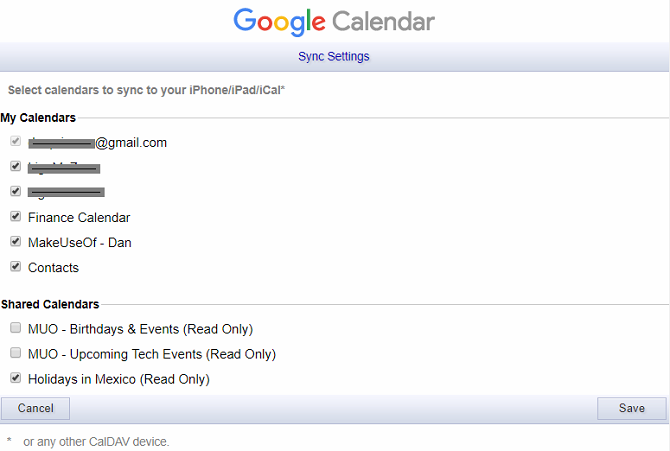
Es ist sicherlich nicht klar, wie Sie freigegebene Kalender auf Ihrem Telefon anzeigen sollen. Die Lösung ist überhaupt nicht ersichtlich.
Befolgen Sie dennoch die folgenden einfachen Schritt-für-Schritt-Anweisungen, und Sie werden in kürzester Zeit Ihren freigegebenen Google-Kalender anzeigen:
- Starten Sie Ihren bevorzugten Webbrowser auf Ihrem iOS-Gerät.
- Art calendar.google.com/calendar/syncselect in der Adressleiste und drücken Sie die Eingabetaste.
- Geben Sie Ihre Anmeldeinformationen ein.
- Scrollen Sie nach unten zu Gemeinsame Kalender Sektion.
- Aktivieren Sie die Kontrollkästchen neben den freigegebenen Kalendern, die auf Ihrem iPhone oder iPad angezeigt werden sollen.
- Schlagen Sie die speichern Taste.
Hinweis: Nachdem Sie die Änderungen in Ihrem Google-Konto vorgenommen haben, kann es einige Minuten dauern, bis die Kalender auf Ihrem Gerät angezeigt werden.
Schließen Sie nun den Browser und öffnen Sie die Kalender-App auf Ihrem Gerät. Tippen Sie unten auf dem Bildschirm auf Kalender. Sie sollten nun die soeben ausgewählten Kalender sehen. Tippen Sie auf die entsprechenden Kontrollkästchen, um sie ein- oder auszuschalten.
Für mehr Coolness Google Kalender-Tricks 8 Google Kalender-Tricks, die Sie vor Weihnachten lernen müssenHier sind acht Möglichkeiten, wie Google Kalender Sie in einen organisierten Elfen verwandeln und Sie daran hindern kann, ein Weihnachtsclown zu sein. Weiterlesen Lesen Sie unseren Artikel über Wie Sie mit der App Zeit im Büro sparen können 7 Google Kalender-Tipps für ein besseres Zeitmanagement im BüroWenn Sie in einem Büro arbeiten, gibt es einige Funktionen von Google Kalender, mit denen Sie Ihre Zeit verwalten können. Weiterlesen .
Bildnachweis: tomeversley /Depositphotos
Dan ist ein britischer Expat, der in Mexiko lebt. Er ist der Managing Editor für MUOs Schwestersite Blocks Decoded. Zu verschiedenen Zeiten war er Social Editor, Creative Editor und Finance Editor für MUO. Sie finden ihn jedes Jahr auf der CES in Las Vegas auf der Ausstellungsfläche (PR-Leute, erreichen Sie!), Und er macht viele Websites hinter den Kulissen…


